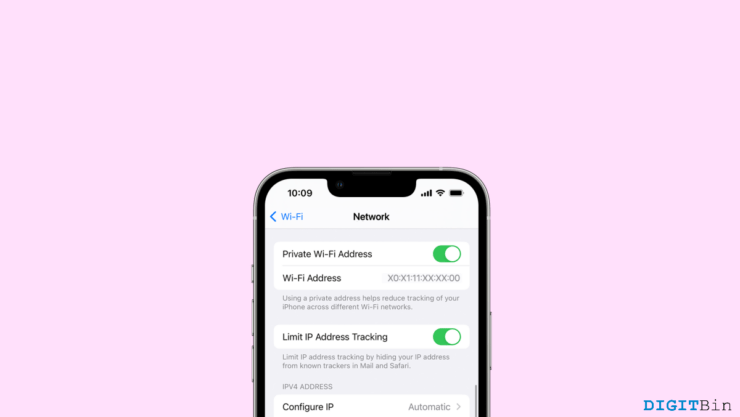
Как и любое другое устройство, iPhone имеет собственный Mac-адрес. В iPhone его обычно называют адресом WiFi. MAC-адрес — это уникальный идентификатор, который помогает беспроводным сетям определять местоположение вашего устройства. Следовательно, иногда нам может понадобиться MAC-адрес на iPhone по разным причинам. Предположим, вы пытаетесь найти устройство, определить тип устройства или выполнить диагностику, в любом случае требуется MAC-адрес. Но вопрос в том, как узнать MAC-адрес на iPhone?
Ну, многие пользователи iOS застревают в той же точке, где не знают, как и где искать свой MAC/WiFi-адрес. Если у вас также возникла такая же проблема, не ищите дальше. В этой статье мы увидим, как найти адрес управления доступом к среде передачи (MAC) на iPhone. Итак, давайте начнем без лишних слов.
Способы найти MAC-адрес на iPhone
Существует два основных способа найти Mac-адрес на iPhone. Во-первых, вы можете найти его в разделе настроек Wi-Fi, если вы подключены к Wi-Fi. В противном случае вы также можете найти его в общих настройках вашего устройства. Но помните, что MAC-адрес вашего iPhone называется адресом Wi-Fi; оба означают одно и то же. Ниже мы упомянули оба способа найти ваш MAC-адрес; внимательно следуйте инструкциям.
1. Найдите MAC-адрес в настройках Wi-Fi
Адрес Wi-Fi на вашем iPhone уникален для вашего устройства. Однако в iPhone предусмотрена отдельная опция под названием «Частный адрес». Если эта опция включена на вашем устройстве, вы увидите другой адрес, используемый в конкретной сети Wi-Fi. Вам необходимо отключить эту функцию вручную, чтобы просмотреть фактический MAC-адрес вашего iPhone. Вот как это сделать.
- Перейдите в Настройки.
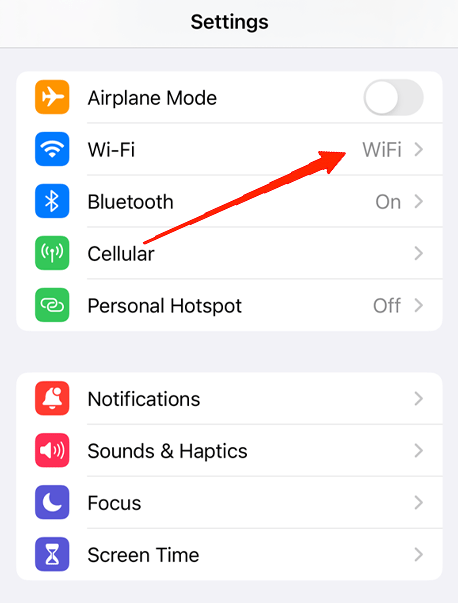
- Нажмите на Wi-Fi. Помимо сети WiFi нажмите на значок информации.
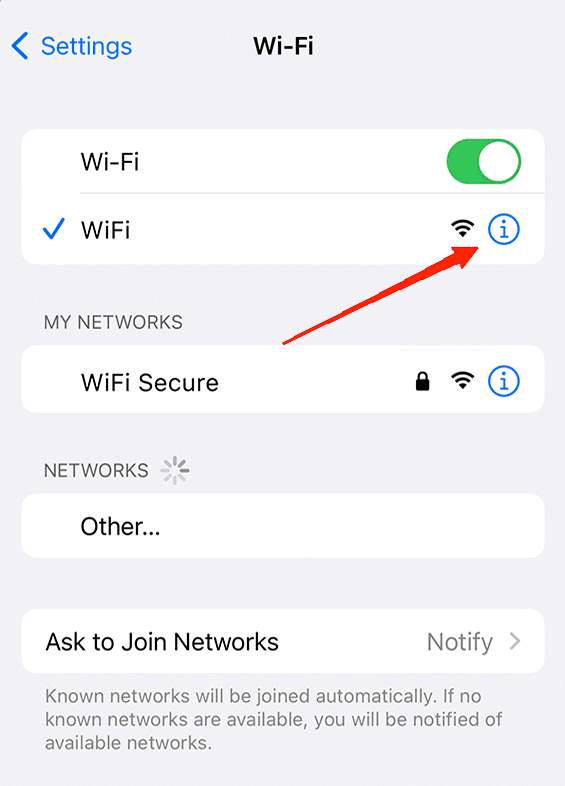
- Проверьте, включена ли опция «Частный адрес». Если да, коснитесь переключателя, чтобы отключить ее.
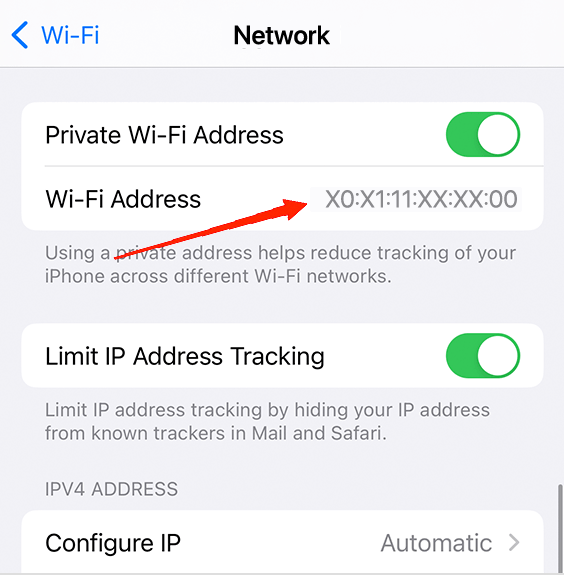
- Теперь MAC-адрес вашего iPhone можно найти рядом с параметром «Адрес Wi-Fi».
2. Найдите MAC-адрес в общих настройках
Найти MAC-адрес вашего iPhone в общих настройках очень просто. Следующие шаги помогут вам в этом.
- Запустите настройки устройства и перейдите в раздел Основные.
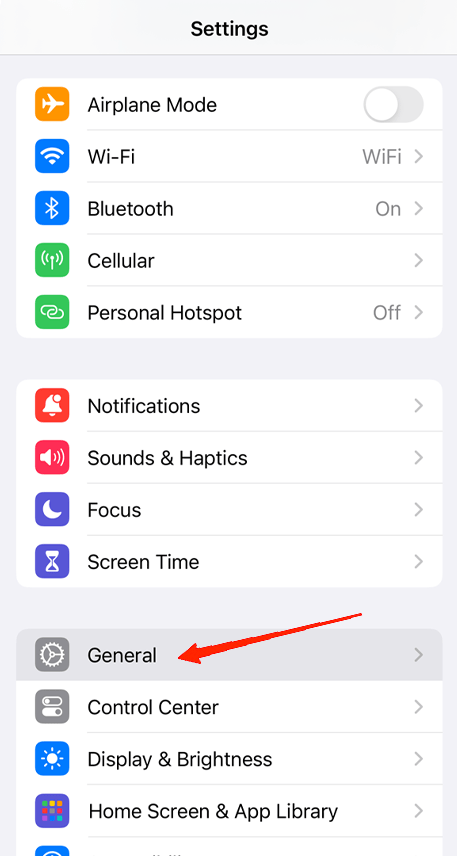
- Нажмите «О программе». Прокрутите вниз и найдите раздел Адрес WiFi.
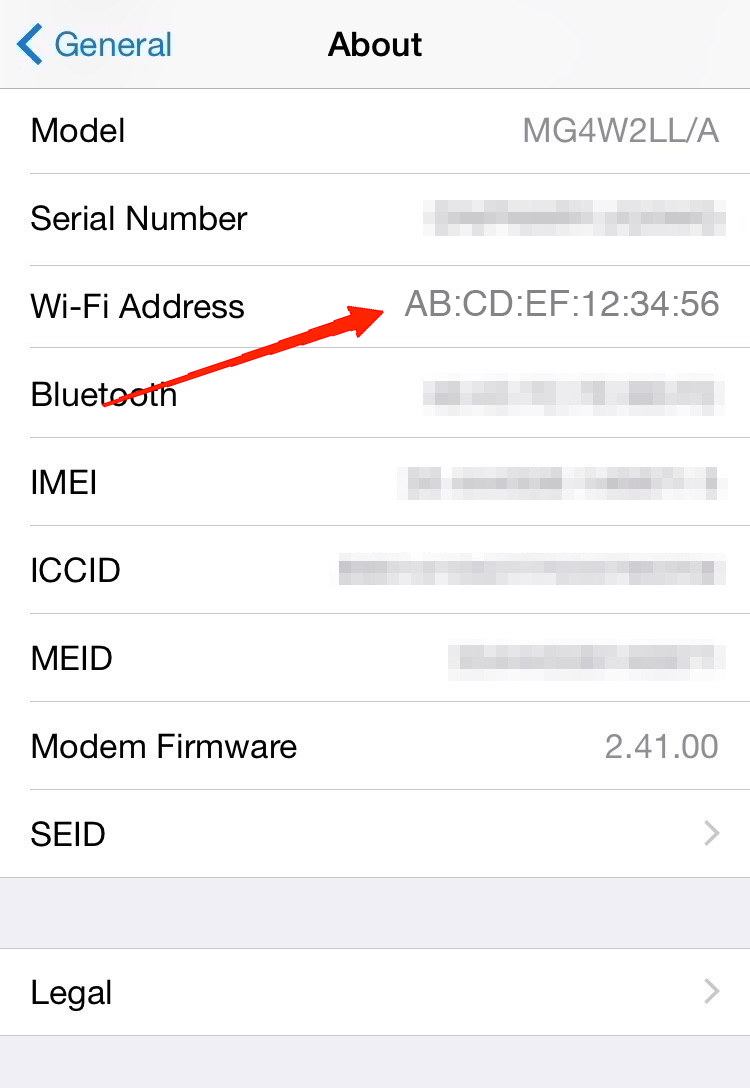
- Вот у вас есть адрес Wi-Fi вашего iPhone.
Заключительные слова
Надеемся, найти MAC-адрес на iPhone оказалось несложно. Он легко доступен на iPhone; нужно выполнить пару шагов, и все. Однако отключите функцию «Частный адрес» при подключении к Wi-Fi. В противном случае вы получите адрес, отличный от адреса вашего устройства. Итак, если эта статья оказалась полезной, поделитесь с нами своими мыслями.


